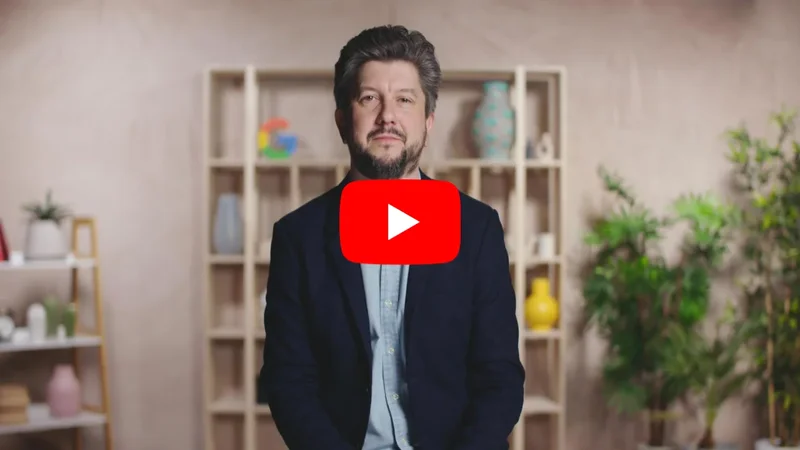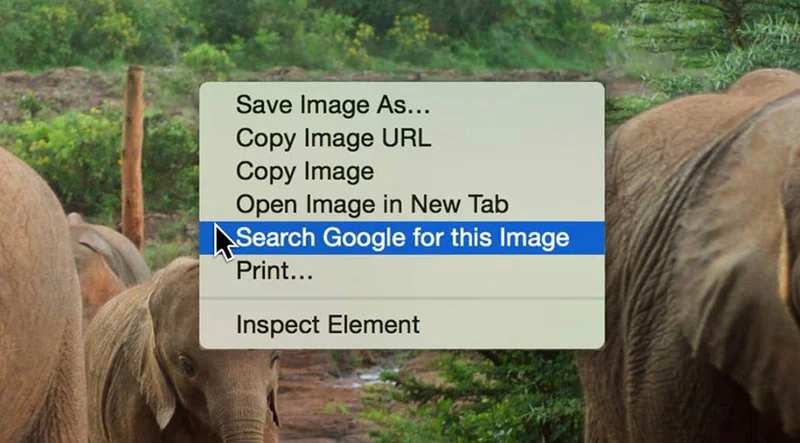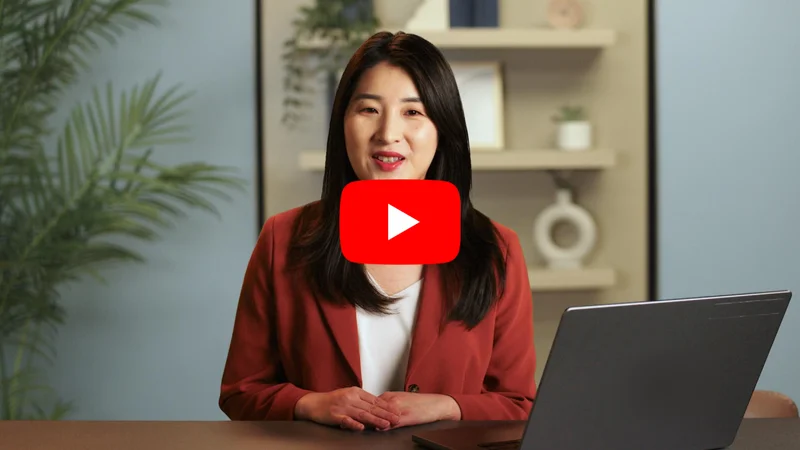Global Fishing Watch: ติดตามความเป็นไปของฝูงปลาและเรือต่าง ๆ


ภาพรวมเกี่ยวกับบทเรียน

เบื้องต้นเกี่ยวกับ Global Fishing Watch
Global Fishing Watch เกิดขึ้นจากความร่วมมือระหว่าง Oceana, Skytruth และ Google เพื่อจัดหาแหล่งข้อมูลด้านการประมงเชิงพาณิชย์แบบสาธารณะแห่งแรกของโลก ซึ่งต่อมาได้กลายเป็นโครงการอิสระแบบไม่แสวงหาผลกำไรเพื่อส่งเสริมด้านการจัดการสิ่งแวดล้อมโดยอาศัยแหล่งข้อมูลด้านการประมงที่มีความโปร่งใสมากขึ้น
- ร่วมเป็นส่วนหนึ่งของ Global Fishing Watch
- สืบค้นแผนที่จาก Global Fishing Watch
- กล่องเครื่องมือ Global Fishing Watch Tool
- การค้นหาใน Global Fishing Watch
- ทำความเข้าใจเกี่ยวกับข้อมูล AIS และ VMS
ดูรายละเอียดเพิ่มเติมเกี่ยวกับวิชา การนำเสนอข้อมูล ได้ที่:
newsinitiative.withgoogle.com/training/course/environmental-journalism

ร่วมเป็นส่วนหนึ่งของ Global Fishing Watch

เพื่อให้สามารถใช้งานคุณสมบัติการทำงานขั้นสูงต่าง ๆ ของ Global Fishing Watch เช่น การติดตามเรือเดินสมุทรและการจัดทำฝูงเรือของตัวเอง คุณจะต้องสมัครเข้าใช้งานชุดเครื่องมือนี้
เข้าไปที่ globalfishingwatch.org/join เพื่อลงทะเบียนบัญชีผู้ใช้ Global Fishing Watch คุณสามารถใช้บัญชี Gmail หรือจัดทำบัญชีผู้ใช้และกำหนดรหัสผ่านโดยใช้อีเมลแอดเดรสของคุณ

สืบค้นแผนที่จาก Global Fishing Watch





แผนที่อินเทอร์แอคทีฟที่ช่วยให้คุณสามารถติดตามความเป็นไปด้านกิจการประมงทั่วโลกแบบเรียลไทม์ แผนที่นี้อาศัยการบันทึกข้อมูลระบุตำแหน่งจากระบบเดินทะเลต่าง ๆ เพื่อประมวลผลเป็นภาพพื้นที่ประมงเชิงพาณิชย์จากมุมมองในระดับโลก
หลังจากลงทะเบียนแล้ว คุณจะสามารถสืบค้นแผนที่ Global Fishing Watch เพื่อติดตามกิจการประมงเชิงพาณิชย์ได้แบบเกือบเรียลไทม์ทั่วโลก
คุณสมบัติการทำงานมาตรฐานจะอยู่ทางด้านซ้ายของแผนที่ โดยคุณจะสามารถซูมภาพ แชร์ลิงค์หรือแทรกและวัดระยะทางได้จากบนแผนที่
แถบเลื่อนปรับเวลาด้านล่างแผนที่ใช้ระบุระยะเวลาที่มีการทำประมงเกิดขึ้น • เลือกวันที่เริ่มต้นและวันที่สิ้นสุดจากปฏิทินย้อนกลับไปจนถึงวันที่ 1 มกราคม 2012 จนถึงเวลาที่ใกล้กับเวลาปัจจุบันมากที่สุด • หรือ - คลิกที่แถบรายการที่ขอบด้านซ้ายหรือขวาของแถบเลื่อนปรับเวลา กดค้างแล้วลากเพื่อปรับเวลาเริ่มต้นหรือสิ้นสุด • หรือ - คลิกที่ไอคอนรูปเฟืองที่มุมด้านซ้ายบนของกรอบเวลาที่ถูกแรเงาอยู่ภายในแถบเลื่อนปรับเวลา เพื่อปรับกรอบเวลาที่คุณต้องการ
กล่องเครื่องมือที่ด้านขวาบนคือศูนย์ควบคุมของคุณสำหรับข้อมูลที่จัดแสดงอยู่บนแผนที่
เลือกเรือที่ต้องการจากกิจกรรมการประมงที่ปรากฏอยู่บนแผนที่: • หากมีเรือหลายลำในระยะใกล้เคียง คุณอาจต้องซูมเพื่อขยายภาพ





Global Fishing Watch Toolbox




Global Fishing Watch Toolbox ช่วยให้คุณสามารถโต้ตอบกับข้อมูลที่รวบรวมมาได้จากเรือประมงทั่วโลก จากจุดนี้คุณสามารถติดตามเรือเฉพาะลำ ประเทศที่ต้องการ หรือจัดทำฝูงเรือของตนเอง
หากคุณคลิกที่แท็บ Vessels ที่ด้านขวาบน คุณจะเข้าสู่แท็บการค้นหาเพื่อค้นหาเรือที่ต้องการ
คลิกที่เลเยอร์ต่าง ๆ เพื่อ: การปรับ Basemaps ในส่วนของรูปลักษณ์ของแผนที่ การปรับเลเยอร์กิจกรรมการทำงานเป็ฯการปรับเปลี่ยนข้อมูลที่จัดแสดง ท้ายสุดคุณยังสามารถแก้ไขเลเยอร์แบบคงที่ เช่น เขตเศรษฐกิจพิเศษ หรือเขตอนุรักษ์พันธุ์สัตว์ทะเล จัดวางเลเยอร์ซ้อนหรือแก้ไขแผนที่พื้นฐานได้
เลือกเรือที่ต้องการจากกิจกรรมการประมงที่ปรากฏอยู่บนแผนที่: • หากมีเรือหลายลำในระยะใกล้เคียง คุณอาจต้องซูมเพื่อขยายภาพ
“Fishing effort” จาก Global Fishing Watch หมายถึงอะไร ใช้เพื่อวิเคราะห์ข้อมูลเกี่ยวกับรายละเอียดเฉพาะของเรือ ประเภท ตำแหน่ง ความเร็วและทิศทาง รวมทั้งการปรับใช้อัลกอริทึมตรวจจับกิจกรรมประมงเพื่อพิจารณา “กิจกรรมประมงที่เกิดขึ้น” ตามการเปลี่ยนแปลงของความเร็วและทิศทางของเรือ อัลกอริทึมนี้จะแยกประเภทจุดข้อมูลเผยแพร่แต่ละชุดสำหรับเรือต่าง ๆ เพื่อระบุว่ามีการทำการประมงอยู่หรือไม่ และแสดงข้อมูลก่อนหน้าไว้ที่ระบบแสดงแผนที่สาธารณะของเรา




การค้นหาใน Global Fishing Watch









แนะนำเกี่ยวกับการค้นหาเรือที่ต้องการและการจัดทำฝูงเรือของตนเองในแผนที่ของ Global Fishing Watch
ล็อกอินเข้าไปยังบัญชีผู้ใช้ Global Fishing Watch
คลิกที่แท็บ Vessels จากกล่องเครื่องมือ แล้วกรอกข้อมูลประจำเรือ (ชื่อเรือ เลข MMSI เลข IMO และสัญญาณเรียกขาน) จากแถบค้นหา เลเยอร์กิจกรรมการดำเนินการที่คุณกำลังค้นหาสำหรับเรือดังกล่าวจะต้องใช้งานอยู่ หากไม่ได้ใช้งานอยู่ คุณจะไม่เห็นผลลัพธ์ใด ๆ
ระบบจัดทำฝูงเรือของตนเองช่วยให้คุณสามารถเลือกและจัดกลุ่มเรือที่ปักหมุดไว้สำหรับตรวจติดตามร่วมกันในแผนที่ (แสดงเป็นสีเดียวกัน) ปักหมุดเรือทั้งหมด คุณจะเห็นเรือทั้งหมดที่ปักหมุดไว้ใน
• คลิกที่ปุ่ม `Create Fleet` • เลือกช่องทำเครื่องหมายสำหรับเรือทั้งหมดที่ต้องการรวมอยู่ในฝูงเรือ • กำหนดชื่อและสีให้กับฝูงเรือ
In case you want to remove the fleet you have created, click on the fleet edit button and then `Break Apart Fleet`.
มาดูตัวอย่างกันดีกว่า: ค้นหา ‘Nuncia’
เลือกเรือของคุณ บางครั้งอาจมีเรือหลายลำที่ใช้ชื่อเดียวกัน ดังนั้นคุณจะต้องทราบข้อมูลเฉพาะเพิ่มเติมเพื่อค้นหาข้อมูลที่ถูกต้อง ในกรณีนี้ เราจะค้นหาจาก MMSI 760010398
การคลิกที่ไอคอนรูปเข็มทิศจะเป็นการปรับมุมมองของแผนที่และแถบเลื่อนปรับเวลาเพื่อให้ตรงกับส่วนการติดตามเรือ แก้ไขสีของส่วนการติดตามเรือโดยคลิกที่ไอคอนกระป๋องสี (ปรากฏขึ้นเพียงครั้งเดียวหลังจากที่ปักหมุดเรือไว้) บันทึกเรือลำนี้โดยคลิกที่ไอคอนหมุด คุณสามารถปักหมุนเรือหลายลำได้พร้อมกัน
คลิกเปิดเล่นจากไทม์ไลน์ที่ด้านล่างเพื่อดูแนวการจับปลาของ Nuncia ตามแนวชายฝั่งของอเมริกาใต้









ทำความเข้าใจเกี่ยวกับกิจกรรมการประมงโดยใช้ข้อมูล AIS และ VMS












คำบรรยาย: เบื้องต้นเกี่ยวกับเลเยอร์ข้อมูล AIS และ VMS ในแผนที่ Global Fishing Watch AIS และ VMS AIS เป็นระบบตรวจติดตามหรือระบบติดตามเรือประมงระหว่างประเทศในวงกว้าง ในขณะที่ VMS จะเน้นที่พื้นที่ประมงขนาดเล็กกว่าภายในน่านน้ำของประเทศ
การดูข้อมูล AIS: จาก ‘Layers’ ในกล่องเครื่องมือ ให้เปิด ‘Activity Layers’ ขึ้นมาเพื่อดูตัวเลือกสำหรับกิจกรรมการดำเนินการของเรือที่จะแสดงบนแผนที่ กิจกรรมประมงจะอ้างอิงกับข้อมูล AIS
เปิดใช้งานเลเยอร์โดยคลิกที่สวิตช์เปิดปิดด้านซ้ายของเลเยอร์ สวิตช์เปิดปิดจะปรากฏขึ้นเป็นแถบสีหลังจากเปิดใช้งานเลเยอร์ดังกล่าวแล้ว
ปรับสีของเลเยอร์บนแผนที่โดยคลิกที่กระป๋องสี และสืบค้นข้อมูลเพิ่มเติมเกี่ยวกับเลเยอร์โดยคลิกที่ไอคอน ‘i’
การค้นหาข้อมูล VMS: ข้อมูล VMS มีอยู่ใน ‘Activity Layers’ และแสดงตามประเทศ การแชร์ข้อมูล VMS จะทำให้รอบเวลาของข้อมูลในแต่ละประเทศแตกต่างกัน คลิกที่ไอคอน ‘i’ เพื่อดูรายละเอียดเพิ่มเติม
คุณจะเห็นว่าข้อมูล VMS บางส่วนมีการตัดทอนรหัสข้อมูลเฉพาะเรือไป ข้อมูลนี้จะเปิดเผยแก่สาธารณะก็ต่อเมื่อได้รับอนุญาตจากรัฐเจ้าของสัญชาติเรือ
สามารถเปรียบเทียบข้อมูลติดตามเรือแต่ละลำจากข้อมูล AIS และ VMS ได้โดยการปักหมุดเรือกับทั้งสองเลเยอร์: เปิด ‘Fishing effort’ และปิดเลเยอร์การดำเนินการอื่น ๆ ทั้งหมด (การค้นหาเรือจะแสดงผลจากเลเยอร์การดำเนินการที่เลือกไว้เท่านั้น)
เปิดแท็บ Vessels และทำการค้นหาและปักหมุดเรือ Liafjord
เปิดแท็บ ‘Layers’ อีกครั้งแล้วเปิดใช้ ‘Peruvian VMS Fishing Activity’ พร้อม ๆ กับปิดเลเยอร์การดำเนินการอื่น ๆ ทั้งหมด
เปิดแท็บ Vessels อีกครั้งและทำการค้นหาและปักหมุดเรือ Liafjord
เปิด Activity Layers และปิดใช้งานข้อมูล Peruvian VMS วิธีนี้จะทำให้มองเห็นส่วนการติดตามเรือที่ต้องการได้อย่างชัดเจนมากยิ่งขึ้น
จากแท็บ Vessels ให้คลิกที่ไอคอนเข็มทิศเพื่อปรับศูนย์แผนที่ของคุณในบริเวณพื้นที่ดำเนินการของ Liafjord
กดเปิดเล่นที่แถบเลื่อนปรับเวลาเพื่อเปิดเล่นส่วนการติดตามเรือและข้อมูล AIS/VMS คุณจะเห็นความไม่สอดคล้องจากข้อมูลของเลเยอร์เหล่านี้












การทำความเข้าใจเกี่ยวกับข้อมูล VIIRS






คำบรรยาย: เรียนรู้วิธีการแปลความหมายของ VIIRS หรือ Visible Infrared Imaging Radiometer Suite ซึ่งเป็นข้อมูลในแผนที่ของเรา
เซ็นเซอร์ดาวเทียม VIIRS สามารถระบุจุดสว่างในเวลากลางคืนได้ บนท้องทะเลที่มืดสนิท เรือจะใช้ไฟส่องสว่างซึ่งเซ็นเซอร์นี้จะสามารถตรวจหาและติดตามได้ สำหรับการประมงบางประเภท เช่น การตกปลาหมึก จะมีการใช้แสงไฟในกลางคืนในการตก ฝูงเรือตกปลาหมึกจึงสามารถตรวจจับได้โดยง่ายในชุดข้อมูล VIIRS
เรือประมงบางประเภทไม่มีเงื่อนไขให้ต้องใช้ระบบตรวจติดตามเรืออย่าง AIS อย่างไรก็ตาม หากมีการทำประมงโดยใช้แสงไฟ ระบบ VIIRS สามารถตรวจจับเรือดังกล่าวได้ ค้นหาเรือโดยคลิกที่ “Layers” จากนั้นเลือก “Activity Layers”
เปิดใช้งาน “Night Light Vessel Detections” และ “Fishing effort” เลือกวันที่เริ่มต้นเป็น 1 มกราคม 2017
ซูมขยายภาพในระดับกว้าง แล้วกดเปิดเล่นเพื่อดูส่วนต่างระหว่างกิจกรรมประมงที่พบในชุดข้อมูลสองชุดนี้
จากนั้นเลือกวันที่เริ่มต้นเป็น 1 กรกฎาคม 2018 ซูมเข้าไปที่หมู่เกาะกัลปากอส กลุ่มเรือจะถูกตรวจจับผ่านข้อมูล VIIRS เท่านั้น ไม่ครอบคลุมสำหรับ AIS
มีข้อควรระวังบางประการที่ควรรับทราบไว้เพื่อให้เข้าใจเกี่ยวกับระบบตรวจจับเหล่านี้ อย่างแรกคือเรือบางส่วนเท่านั้นที่อาจเป็นเรือประมง บางส่วนอาจเป็นแค่เรือใหญ่ชนิดอื่น ๆ เรือประมงหลายลำทำประมงโดยไม่ใช้แสงไฟ หรือใช้ไฟหรี่ซึ่งจะไม่ปรากฏขึ้นในชุดข้อมูลนี้ นอกจากนี้ยังอาจมีการแจ้งข้อมูลที่ผิดพลาดเกิดขึ้นได้ เช่น ตำแหน่งที่อัลกอริทึมการทำงานตรวจพบแสงไฟแต่จริง ๆ แล้วเป็นข้อผิดพลาดหรือเกิดขึ้นจากสัญญาณรบกวน และยังมีบางกรณีที่อัลกอริทึมการทำงานมีการระบุตำแหน่งของเครื่องบินในเที่ยวบินระหว่างประเทศรวมเข้ามา ซึ่งเกิดขึ้นน้อยมาก






การดาวน์โหลดรายงาน








เรียนรู้วิธีการจัดทำรายงานฉบับดาวโหลดเกี่ยวกับข้อมูลการประมง
เริ่มจากล็อกอินไปยังบัญชี Global Fishing Watch ของคุณเพื่อจัดทำรายงานข้อมูลการประมง
จากกล่องเครื่องมือแผนที่ เปิดแท็บ “Layers” ขึ้นมาแล้วเลือก “Static Layers”
คลิกที่ไอคอนรายงาน (ไอคอนที่ใกล้กับชื่อเลเยอร์มากที่สุด) สำหรับเลเยอร์ที่คุณต้องการในการสังเกตการณ์ Exclusive Economic Zone (EEZ) หรือ Regional Fisheries Management Organization (RFMO) ไอคอนรายงานจะเปลี่ยนเป็นสีขาวเมื่อถูกเลือกแล้ว
คลิกในพื้นที่ที่ต้องการ (เช่น ใน EEZ หรือ RFMO)
กล่องป๊อปอัพจะปรากฏขึ้นพร้อมชื่อพื้นที่ที่คุณเลือกไว้ คลิกเลือก “Add to report” คุณสามารถเลือกได้หลายพื้นที่
จากกล่องเครื่องมือ คลิกที่ “Request Report”
เลือกความถี่ที่คุณต้องการรับรายงานสำหรับพื้นที่ดังกล่าว
รายงานจะถูกจัดส่งทางอีเมลให้แก่คุณเป็นไฟล์แนบหลังผ่านไปครู่หนึ่ง








การกรองข้อมูลกิจกรรมการประมง











คำบรรยาย: เรียนรู้วิธีการคัดกรองข้อมูลกิจกรรมการประมงตามสัญชาติของเรือหรือประเภทอุปกรณ์
กรองตามสัญชาติเรือโดยคลิกที่ “Layers” แล้วเลือก “Activity Layers”
เปิดใช้งาน “Fishing effort”
คลิกที่ “Filters”
คลิกเลือก “Create filters”
เลือก “fishing effort”
เลือก Argentina จาก “Country”
คลิก “Save”
เลื่อนดูรอบ ๆ อาร์เจนติน่าเพื่อดูกิจกรรมประมงจากเรือสัญชาติอาร์เจนติน่า คลิกเปิดเล่นเพื่อดูกิจกรรมประมงสัญชาติอาร์เจนติน่าในช่วงเวลา
เปรียบเทียบกิจกรรมประมงของอาร์เจนติน่ากับประเทศอื่นโดยทวนซ้ำขั้นตอน 3-4 สำหรับประเทศที่ต้องการ ทวนซ้ำขั้นตอนที่ 3-4 กับเปรูและชิลี
เลือกสีอื่น ๆ สำหรับแต่ละสัญชาติ
กดเปิดเล่นเพื่อดูกิจกรรมประมงของเรือสามสัญชาตินี้











ขอแสดงความยินดี!

คุณผ่านบทเรียน “Global Fishing Watch: ติดตามความเป็นไปของฝูงปลาและเรือต่าง ๆ” แล้ว
พัฒนาทักษะด้านวารสารศาสตร์ในระบบดิจิตอลของคุณต่อไป พร้อมรับการรับรองจาก Google News Initiative โดยไปที่เว็บไซต์ศูนย์ฝึกอบรมของเราและศึกษาบทเรียนเพิ่มเติม
ดูรายละเอียดเพิ่มเติมเกี่ยวกับวิชา การนำเสนอข้อมูล ได้ที่:
newsinitiative.withgoogle.com/training/course/environmental-journalism

-
ทำความเข้าใจขนาดและรูปแบบของโฆษณา
บทเรียนทำความเข้าใจว่าขนาดและรูปแบบของโฆษณาส่งผลต่อการกำหนดราคาและรายได้อย่างไร -
การตรวจสอบ: การค้นหารูปภาพพลิกด้านขั้นสูง
บทเรียนวิธีแยกบัญชีพยานที่แท้จริงจากเนื้อหาที่ไม่เกี่ยวข้อง -